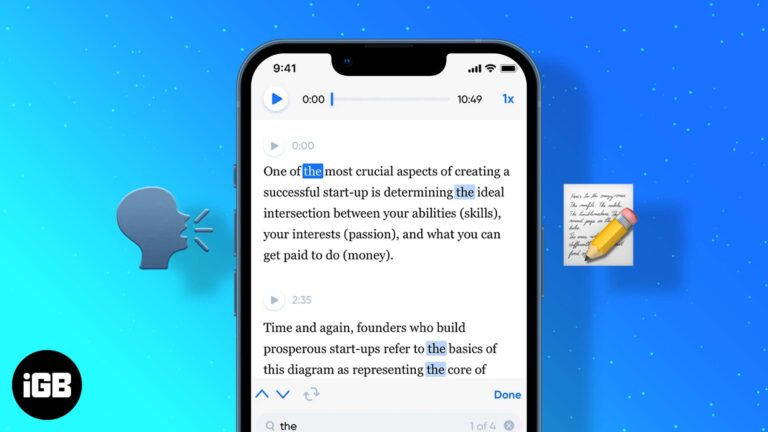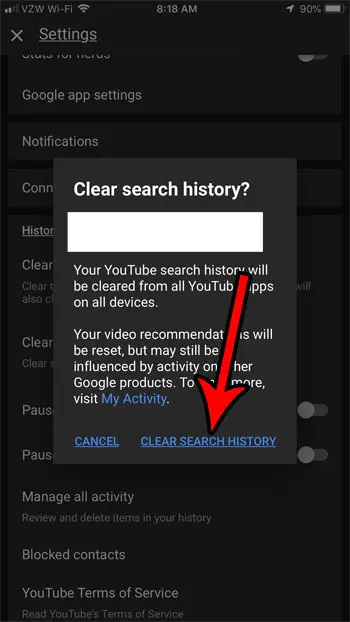Как подключить мобильную точку доступа к ноутбуку с Windows 10: пошаговое руководство
Подключить мобильную точку доступа к ноутбуку с Windows 10 очень просто. Начните с включения функции точки доступа на мобильном устройстве. Затем перейдите в настройки Wi-Fi на ноутбуке, найдите мобильную сеть и подключитесь, введя пароль. В мгновение ока ваш ноутбук будет подключен к Интернету и будет работать.
Пошаговое руководство по подключению мобильной точки доступа к ноутбуку Windows 10
В следующих шагах вы узнаете, как подключить свой ноутбук с Windows 10 к мобильной точке доступа. Это позволит вам получить доступ к Интернету с помощью мобильных данных.
Шаг 1: Включите мобильную точку доступа.
Активируйте функцию точки доступа на вашем мобильном устройстве.
В зависимости от вашего устройства вы можете найти эту опцию в настройках в разделе «Подключения» или «Сеть и Интернет». Убедитесь, что ваша точка доступа включена и видна.
Программы для Windows, мобильные приложения, игры - ВСЁ БЕСПЛАТНО, в нашем закрытом телеграмм канале - Подписывайтесь:)
Шаг 2: Откройте настройки Wi-Fi на вашем ноутбуке.
Перейдите к настройкам Wi-Fi на вашем ноутбуке с Windows 10.
Нажмите на значок Wi-Fi, расположенный в правом нижнем углу экрана. Это откроет список доступных сетей.
Шаг 3: Выберите свою мобильную сеть.
Выберите сеть вашей мобильной точки доступа из списка.
Найдите имя вашей мобильной точки доступа. Она должна появиться в списке доступных сетей на вашем ноутбуке. Если она не отображается, убедитесь, что ваша точка доступа активна и находится в зоне действия.
Шаг 4: Введите пароль точки доступа.
Введите пароль для вашей мобильной точки доступа.
При появлении запроса введите пароль, который вы установили для своей мобильной точки доступа. Это гарантирует, что только авторизованные устройства смогут подключиться к вашей сети.
Шаг 5: Подключитесь и проверьте
Нажмите «Подключиться» и проверьте статус.
После ввода пароля нажмите кнопку «Подключить». Теперь ваш ноутбук должен подключиться к мобильной точке доступа. Проверьте подключение, просмотрев интернет или проверив состояние сети.
После выполнения этих шагов ваш ноутбук будет подключен к Интернету через мобильную точку доступа. Эта настройка идеально подходит для доступа в Интернет на ходу.
Советы по подключению мобильной точки доступа к ноутбуку Windows 10
- Убедитесь, что у вас сильный сигнал: слабый мобильный сигнал может привести к медленному или нестабильному подключению к Интернету.
- Контролируйте использование данных: данные точки доступа могут быстро расходоваться, поэтому следите за их использованием, особенно если у вас ограниченный тарифный план.
- Защитите свою точку доступа: используйте надежный пароль, чтобы предотвратить несанкционированный доступ к вашей мобильной точке доступа.
- Располагайте устройства близко друг к другу: чем ближе ноутбук к мобильному устройству, тем лучше качество соединения.
- Обновите драйверы: убедитесь, что сетевые драйверы вашего ноутбука обновлены для оптимальной производительности.
Часто задаваемые вопросы
Как узнать пароль от моей мобильной точки доступа?
Пароль можно найти в настройках вашего мобильного устройства, обычно в разделе «Точка доступа» или «Модем».
Почему мой ноутбук не может найти мобильную точку доступа?
Убедитесь, что ваша мобильная точка доступа включена и видна. Также убедитесь, что Wi-Fi вашего ноутбука включен.
Могу ли я использовать мобильную точку доступа для игр?
Да, но будьте осторожны с использованием данных и возможными задержками из-за скорости сети и уровня сигнала.
Безопасно ли использовать мобильную точку доступа?
Да, если вы защитите его надежным паролем и будете контролировать подключенные устройства.
Могут ли несколько устройств подключаться к моей мобильной точке доступа?
Да, но это может повлиять на скорость и производительность интернет-соединения.
Краткое изложение шагов
- Включите мобильную точку доступа.
- Откройте настройки Wi-Fi на вашем ноутбуке.
- Выберите вашу мобильную сеть.
- Введите пароль точки доступа.
- Подключитесь и проверьте.
Заключение
Поздравляем! Теперь вы знаете, как подключить мобильную точку доступа к ноутбуку с Windows 10. Этот навык может стать спасением, особенно когда вам нужен доступ в Интернет в дороге или во время сбоя. Просто не забывайте контролировать использование данных и обеспечивать безопасность соединения. Для дальнейшего чтения рассмотрите возможность изучения других способов оптимизации производительности мобильной точки доступа, таких как продление срока службы батареи и усиление сигнала. Продолжайте экспериментировать и оставайтесь на связи!
Программы для Windows, мобильные приложения, игры - ВСЁ БЕСПЛАТНО, в нашем закрытом телеграмм канале - Подписывайтесь:)